Der Speicherort des Speicherorts für temporäre Dateien, den Outlook zum Speichern von Dateien verwendet, wenn Sie auf einen Anhang doppelklicken (auch als OLK-Ordner bezeichnet), ist auf jedem Windows-System unterschiedlich. Abhängig von Ihrer Office-Version zeigt ein Registrierungsschlüssel den genauen Pfad dieses Ordners an. Hier finden Sie eine Liste der Versionen von Microsoft Office und den entsprechenden Speicherort des Registrierungseintrags für den OutlookSecureTempFolder-Zeichenfolgenwert, der den Speicherort des OLK-Ordners angibt:
| Office-Version | Speicherort von OutlookSecureTempFolder |
| Outlook 97 | HKEY_CURRENT_USERSoftwareMicrosoftoffice8.0OutlookSecurity |
| Outlook 98 | HKEY_CURRENT_USERSoftwareMicrosoftoffice8.5OutlookSecurity |
| Outlook 2000 | HKEY_CURRENT_USERSoftwareMicrosoftoffice9.0OutlookSecurity |
| Outlook 2002/XP | HKEY_CURRENT_USERSoftwareMicrosoftoffice10.0OUTLOOKSICHERHEIT |
| Outlook 2003 | HKEY_CURRENT_USERSoftwareMicrosoftOffice11.0OutlookSecurity |
| Outlook 2007 | HKEY_CURRENT_USERSoftwareMicrosoftOffice12.0OutlookSecurity |
| Outlook 2010 | HKEY_CURRENT_USERSoftwareMicrosoftOffice14.0OutlookSecurity |
Um diesen OLK-Ordner auf Ihrem System zu finden:
Klicken Sie auf Start- > Ausführen und geben Sie regedit ein.
Erweitern Sie HKEY_CURRENT_USER, dann software usw. mit dem entsprechenden Eintrag oben für Ihre Office-Version, bis der OutlookSecureTempFolder-Zeichenfolgenwert angezeigt wird. Doppelklicken Sie auf diesen Wert und kopieren Sie den Inhalt in die Zwischenablage.
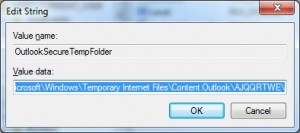
Fügen Sie den Inhalt der Zwischenablage in ein beliebiges Explorer-Fenster oder in das oben genannte Dialogfeld Ausführen ein, um direkt zum Speicherort des OLK-Ordners zu gelangen.
Das war’s.
